Folyamatos frissítések és fejlesztések után az After Effects a Creative Cloud verzióval számos új funkciót kapott, amelyek forradalmasítják a munkát a 3D-s térben. Az egyik ilyen funkció a Snapping. Ez a technika jelentősen megkönnyíti a 3D-objektumok pontos elhelyezését, ezzel időt és energiát spórolva. Ebben az útmutatóban megtanulod, hogyan használhatod hatékonyan a Snappingot az After Effects-ben, hogy gyors és pontos 3D-animációkat készíthess.
Legfontosabb megállapítások
- A Snapping optimalizálja a 3D-objektumok elhelyezését a kompozíciódban.
- 3D-objektumokat könnyedén pozicionálhatsz anélkül, hogy pixel pontos számításokat kellene végezned.
- A szerszám az ankerpontokra is működik, megkönnyítve az animációs folyamatot.
Lépésről lépésre útmutató
1. 3D-s réteg létrehozása
A Snapping használatához először is 3D-s rétegre van szükséged a kompozíciódba. Hozz létre az After Effects-ben egy egyszerű kockát azzal, hogy készítesz egy réteget és 3D-re állítod.
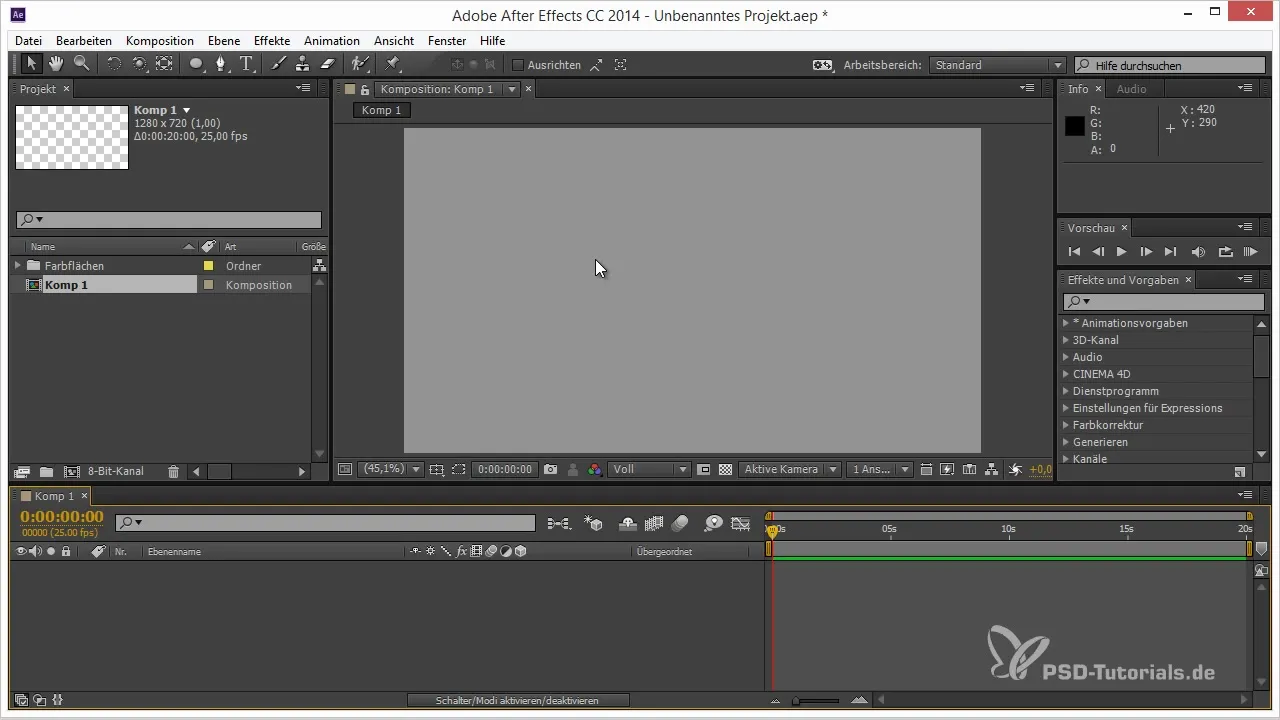
2. A kocka igazítása
A manuális kocka készítésekor időt kellett töltened pontos számításokkal és pozicionálásokkal. A Snappinggal ez a folyamat sokkal hatékonyabb. Aktiváld a Snapping szerszámot, hogy a kockád élei automatikusan igazodjanak.
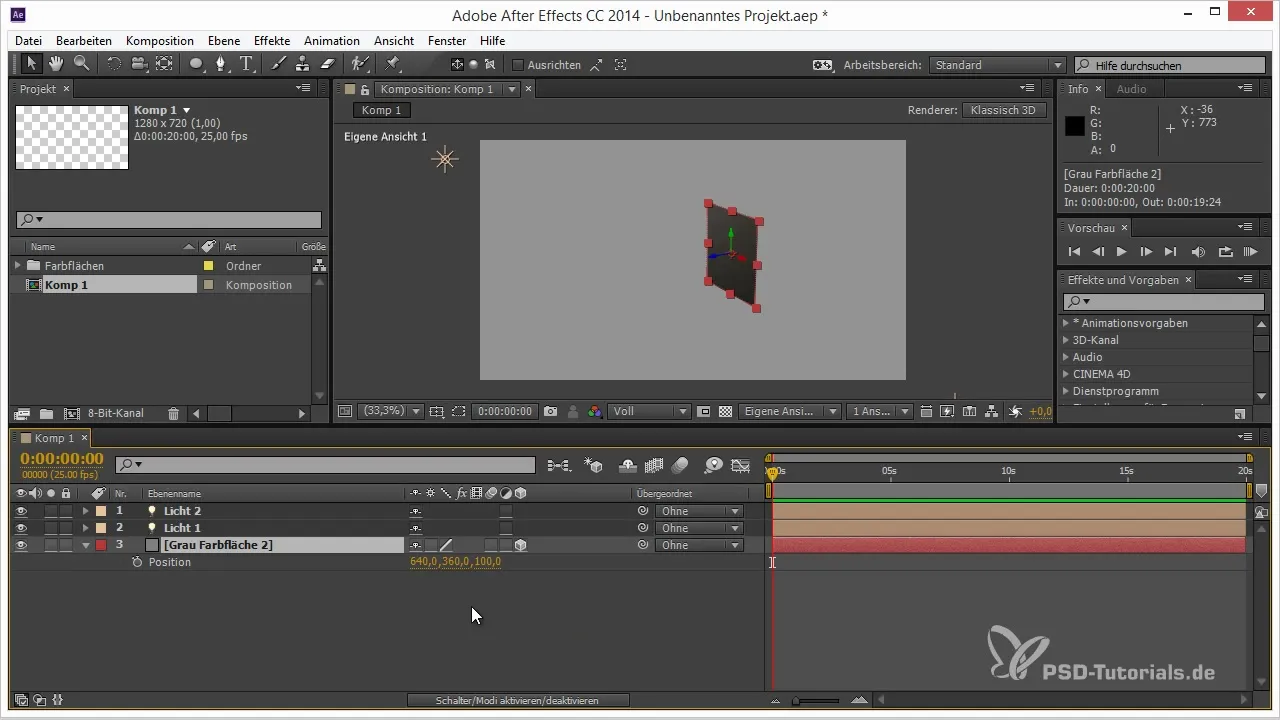
3. Másolás és beállítás
Másold le az eredeti kockaréteget és forgasd el ennek megfelelően. A Snapping biztosítja, hogy a sarkok és élek automatikusan igazodjanak pozicionáláskor. Ezzel spórolhatsz a számításokkal, és a tervezésre fókuszálhatsz.
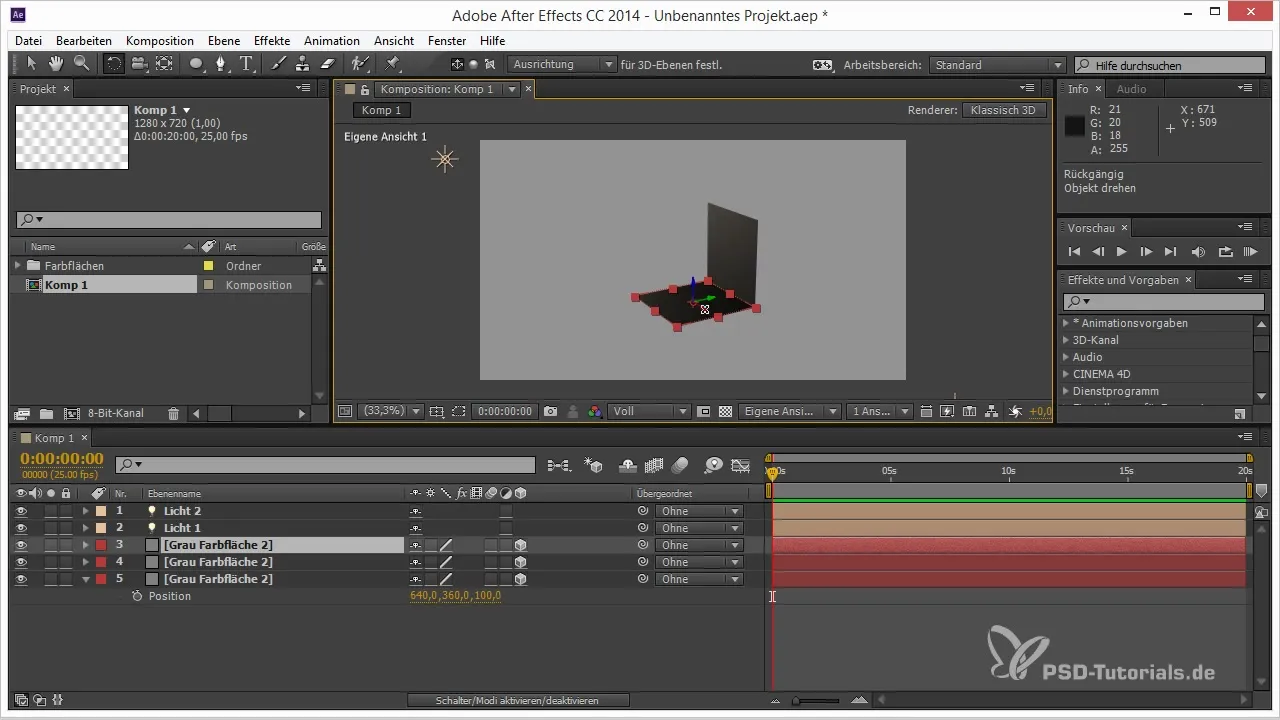
4. Fényforrások hozzáadása
A kockádnak valósághűbb hatást adva fényforrásokat adsz hozzá. Ezt strategikusan kell elhelyezned, hogy a megfelelő árnyékok és fényhatások jöjjenek létre. Itt is használhatod a Snappingot, hogy a fényeket pontosan oda helyezd, ahol szükséged van rájuk.
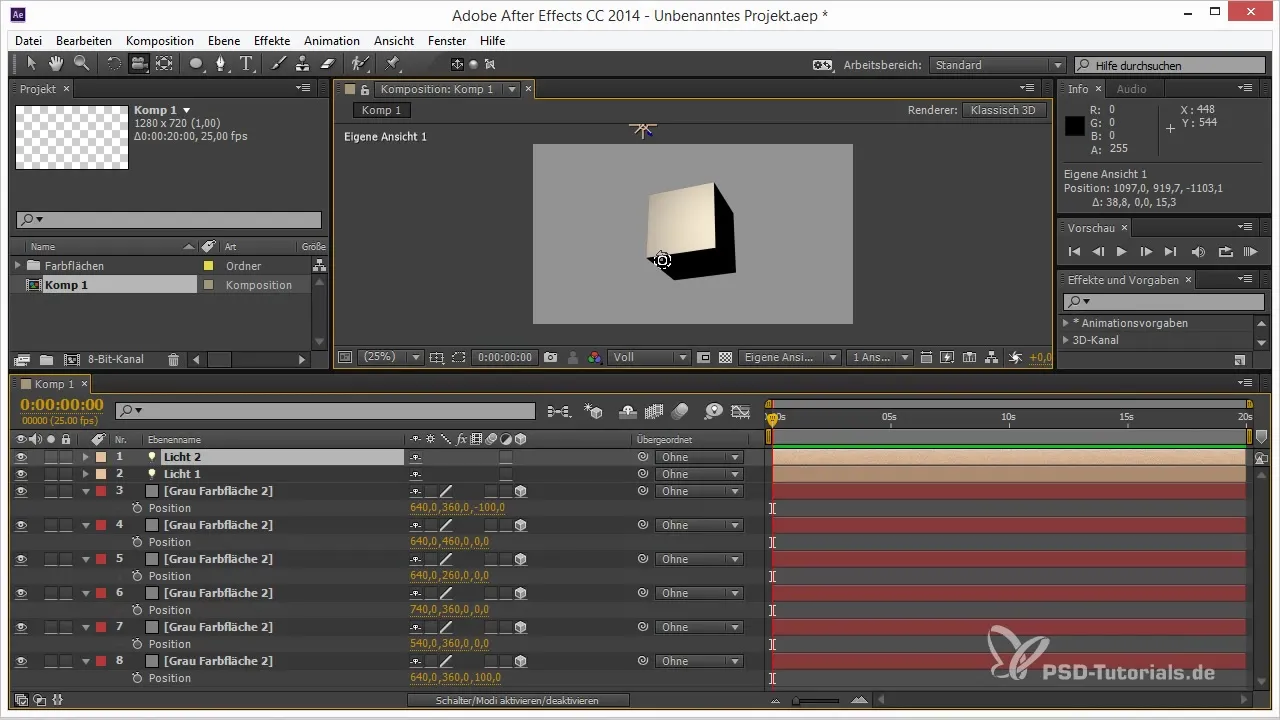
5. További részletek hozzáadása
Amikor a kockád elkészült, további részleteket adhatsz hozzá, mint textúrák vagy extra fényforrások. A Snapping segít abban is, hogy ezeket az elemeket harmonikusan integráld a kompozícióba anélkül, hogy állandóan váltogatnod kellene a rétegek között.
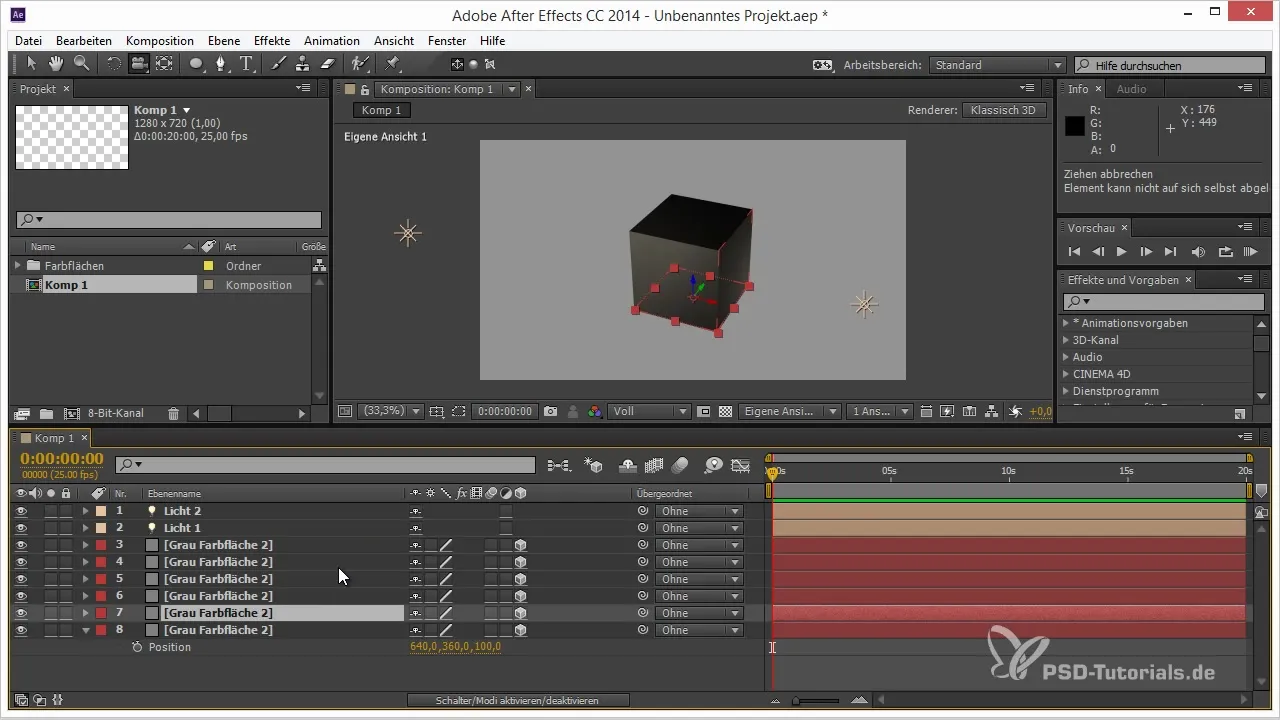
6. Ankerpontok pontos elhelyezése
A Snapping további hasznos funkciója a lehetőség, hogy az ankerpontokat könnyedén áthelyezhesd. Az ankerpont szerszámmal az ankerpontodat rögzítheted a 3D-objektumod egy oldalához vagy sarkához, ami jelentősen megkönnyíti az animációk készítését.
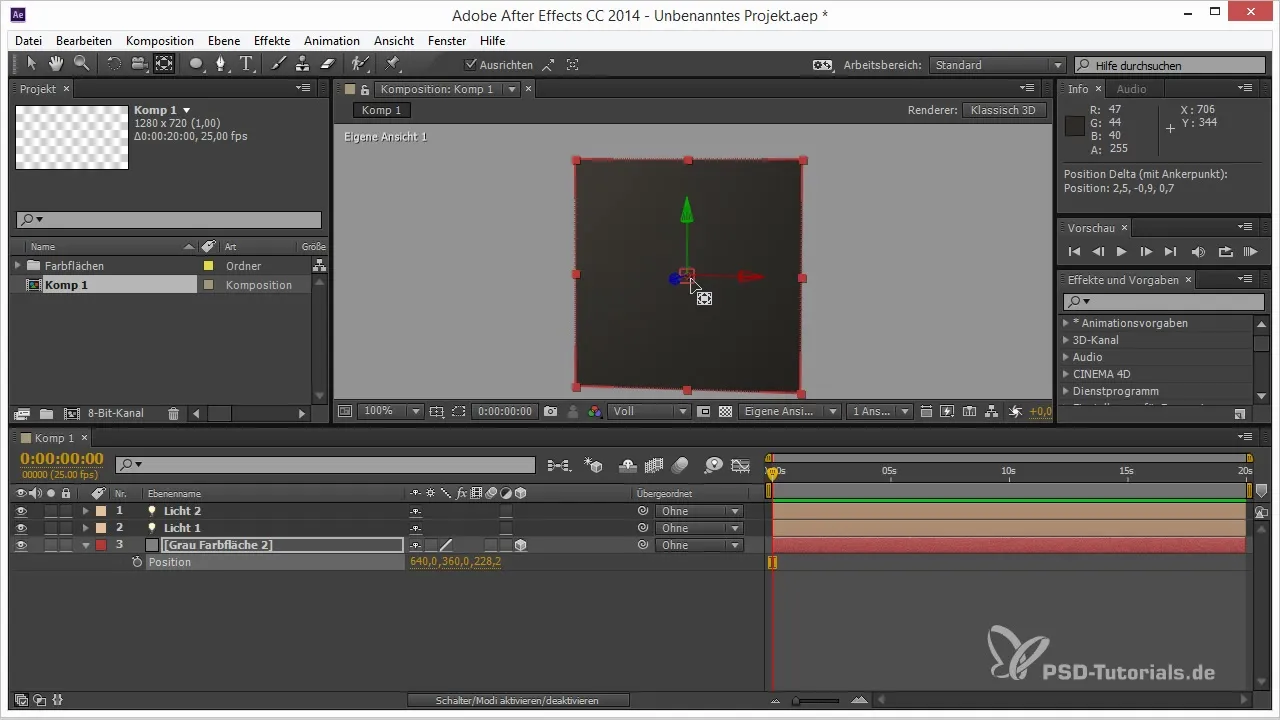
7. Az igazítás biztosítása
A Snapping szerszám nemcsak 3D-s rétegek létrehozására ad lehetőséget, hanem az átfedésben lévő objektumok elhelyezkedésének ellenőrzésére és állítására is. Ez a teljes animációd összképét harmonikusabbá teszi.
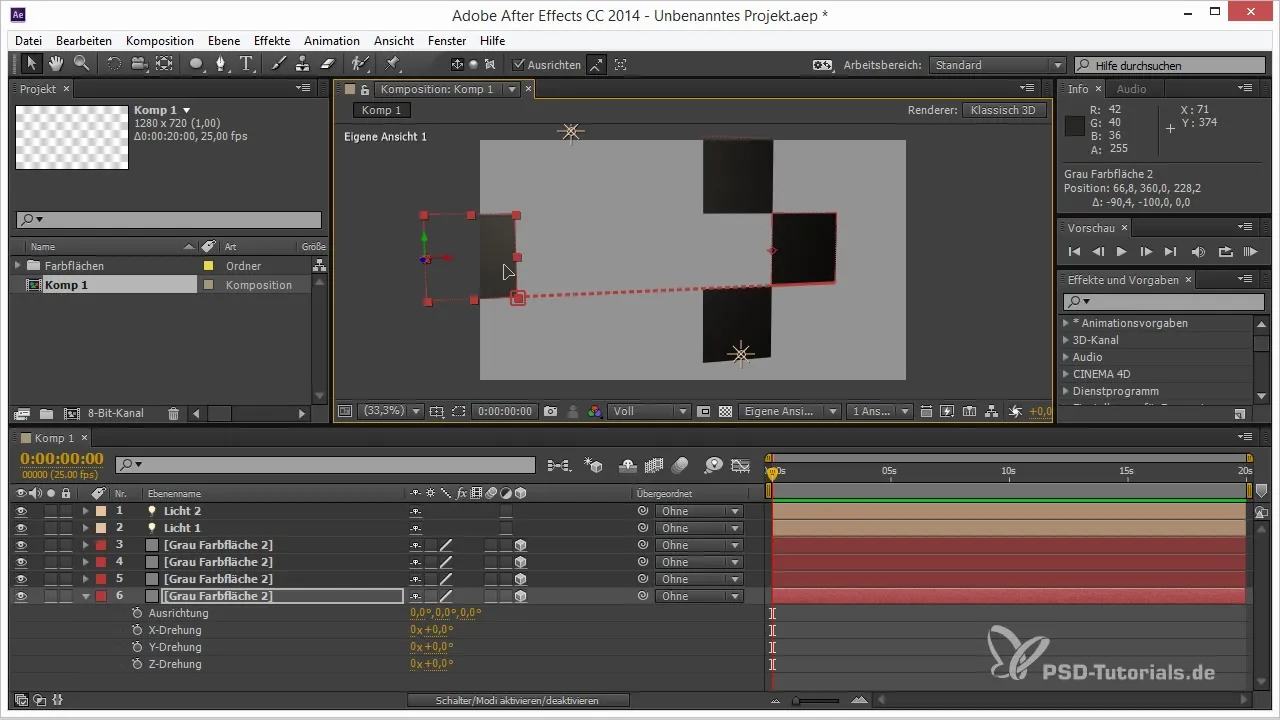
8. Munka hajtogatott transzformációs rétegekkel
A hajtogatott transzformációkkal a Snapping még hatékonyabbá válik. Ha aktiválod ezt a funkciót, a hajtogatott kompozíciókban is tökéletesen egymásra helyezheted az objektumokat. Ez jelentősen egyszerűsíti a bonyolult animációk strukturálását.
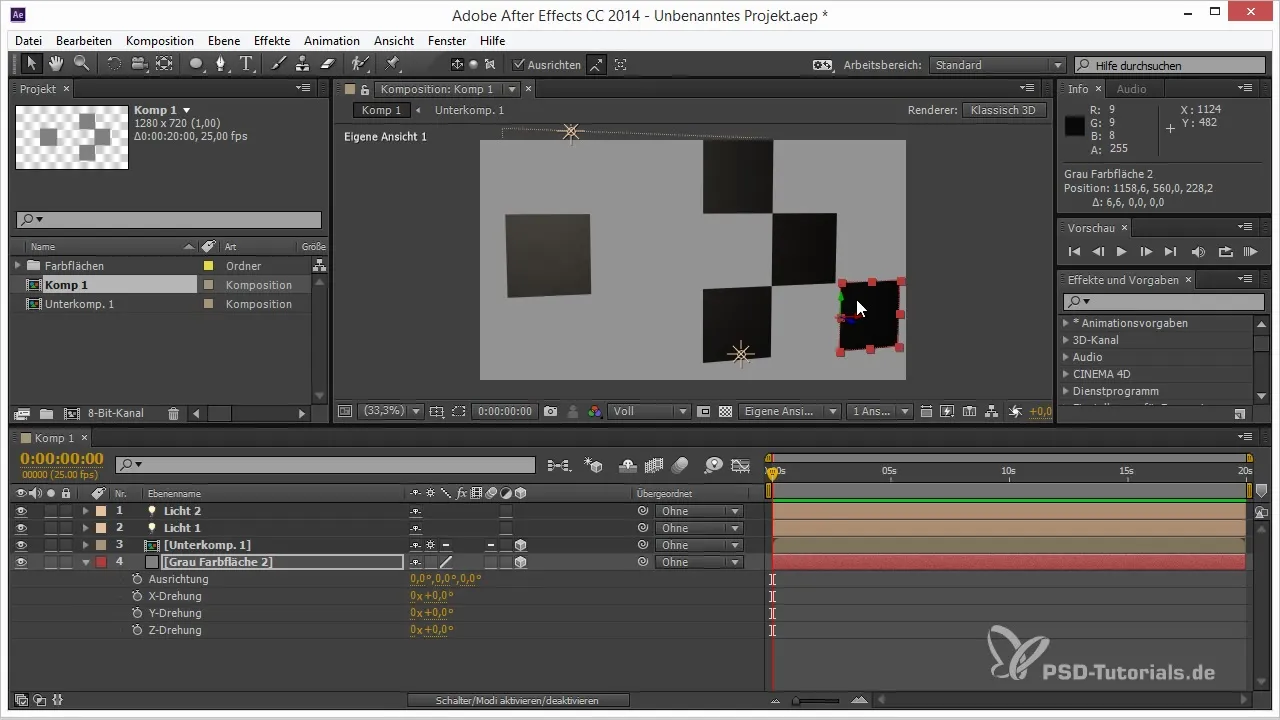
Összefoglalás - Tippek és trükkök 3D-hez az After Effects-ben: Snapping
Ebben az útmutatóban megtanultad, hogyan használhatod a Snappingot az After Effects-ben a 3D-objektumok létrehozásának és pozicionálásának egyszerűsítésére. Ezzel a funkcióval nemcsak időt spórolhatsz, hanem pontosabb eredményeket is elérhetsz.
Gyakran ismételt kérdések
Hogyan aktiválom a Snappingot az After Effects-ben?A Snapping könnyen aktiválható a megfelelő szerszámra kattintva a felső eszköztáron.
Használhatom a Snappingot hajtogatott rétegeknél is?igen, ha aktiválod a hajtogatott transzformációkat, a Snapping ezeknél a rétegeknél is működik.
Mit tehetek, ha a kívánt rétegek nem csatlakoznak?Győződj meg róla, hogy a Snapping aktiválva van, és hogy a rétegek valóban a szélek vagy sarkok közelében találhatók.
Működik a Snapping minden 3D-objektummal?Igen, a Snappingnak működnie kell minden 3D-objektummal a kompozíciódban, függetlenül azok típusától vagy méretétől.


